如何设置主机插耳机但没有声音(解决电脑插耳机无声的方法)
- 电脑经验
- 2024-11-28
- 14
- 更新:2024-10-29 11:54:15
在使用电脑时,我们经常会遇到插上耳机后却没有声音的情况。这种情况不仅令人困扰,还会影响我们的正常使用体验。本文将介绍如何设置主机插耳机却没有声音的问题,并提供解决方法,以帮助读者快速修复这一问题。
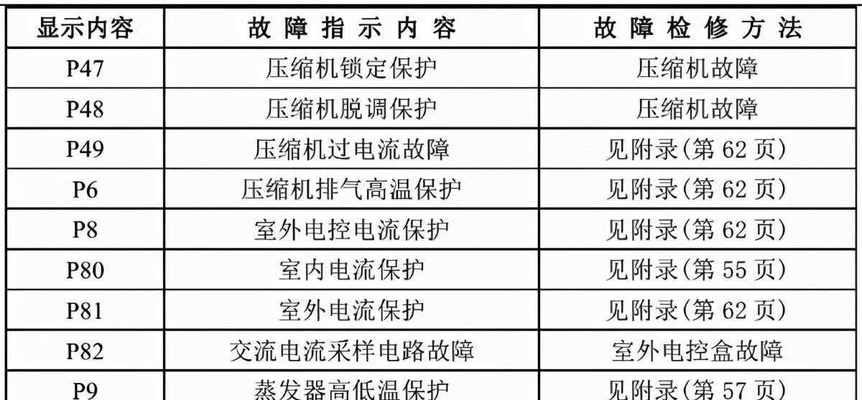
检查耳机线是否连接松动
第一步是检查耳机线是否与主机连接松动。请确保耳机线完全插入主机的耳机插孔,同时检查耳机线是否有损坏或折断的情况。如果发现问题,请更换一根新的耳机线进行尝试。
调整音量设置
第二步是调整音量设置。在电脑的任务栏上找到音量图标,右键点击选择“打开音量调节器”。确保主音量设置处于适当的位置,并确保“静音”选项未被勾选。还可以尝试调整“应用程序音量”以确保每个应用程序的音量设置正确。
检查主机音频输出设置
第三步是检查主机音频输出设置。点击桌面上的“开始”按钮,选择“控制面板”,然后进入“声音”设置。在“播放”选项卡中,确保正确的音频输出设备被选中,例如耳机或扬声器。如有必要,可以尝试更改默认设备并进行测试。
更新或重新安装声卡驱动程序
第四步是更新或重新安装声卡驱动程序。打开设备管理器,找到“声音、视频和游戏控制器”选项,展开该选项后找到您的声卡驱动程序。右键点击选择“更新驱动程序”或“卸载设备”,然后重启电脑。系统将自动安装最新的驱动程序或您可以手动下载并安装最新的驱动程序。
检查音频设备的硬件故障
第五步是检查音频设备是否存在硬件故障。尝试将耳机插入其他设备(如手机或其他电脑)中,看是否仍然无法发声。如果在其他设备上仍然没有声音,那么很可能是耳机本身出现了故障,需要更换新的耳机。
禁用音频增强功能
第六步是禁用音频增强功能。一些音频驱动程序可能具有增强音效的功能,但有时这可能会导致无声问题。在音量调节器中,找到“音效”选项卡,取消勾选任何已启用的音频增强选项,并测试是否能够听到声音。
检查其他应用程序的音频设置
第七步是检查其他应用程序的音频设置。有些应用程序(如播放器或通信工具)可能具有独立的音频设置。确保这些应用程序的音量设置正确,并检查是否有静音选项被勾选。
运行音频故障排除工具
第八步是运行音频故障排除工具。在控制面板中搜索“故障排除”,然后选择“查找和修复音频播放问题”。系统会自动运行故障排除程序,并尝试修复任何与音频相关的问题。
检查操作系统更新
第九步是检查操作系统是否有可用的更新。有时候,操作系统的更新可能会修复一些与声音相关的问题。打开设置,选择“更新和安全”,然后点击“检查更新”来查看是否有可用的更新。
重启音频服务
第十步是重启音频服务。按下“Win+R”键组合打开运行对话框,输入“services.msc”并回车。在服务列表中找到“WindowsAudio”服务,右键点击选择“重启”。等待重启完成后,测试是否能够听到声音。
清理主机端口
第十一步是清理主机端口。使用棉签或喷气罐轻轻清洁主机耳机插孔,有时候灰尘或污垢可能会导致插耳机无声的问题。
执行系统恢复
第十二步是执行系统恢复。如果以上方法都未能解决问题,可以尝试执行系统恢复,将系统恢复到之前正常工作的状态。请注意,执行系统恢复将会清除您在此之后安装的任何软件或文件。
联系技术支持
第十三步是联系技术支持。如果您尝试了以上方法仍然无法解决插耳机无声的问题,建议联系电脑品牌或声卡制造商的技术支持寻求帮助。
备份重要数据
第十四步是备份重要数据。在执行一些较为复杂的操作之前,请确保备份所有重要的文件和数据,以防止数据丢失。
通过检查耳机线连接、调整音量设置、检查主机音频输出设置、更新或重新安装声卡驱动程序、检查音频设备的硬件故障、禁用音频增强功能、检查其他应用程序的音频设置、运行音频故障排除工具、检查操作系统更新、重启音频服务、清理主机端口、执行系统恢复、联系技术支持、备份重要数据等方法,我们可以尝试解决插耳机无声的问题。如果以上方法仍然无效,建议寻求专业技术支持来解决问题。在使用电脑时,我们应该时刻保持耐心,并遵循正确的操作步骤来排除故障。希望本文的内容能够帮助读者解决主机插耳机无声的问题,提升电脑使用体验。
解决主机插耳机无声音问题的方法
在使用主机时,有时会遇到插上耳机却无法听到声音的情况。这可能是因为主机音频设置不正确所致。本文将介绍解决这一问题的方法,通过调整主机音频设置,使插上耳机后能正常听到声音。
检查耳机连接是否稳固
在调整主机音频设置之前,首先要确保耳机连接稳固。检查耳机插孔是否完全插入主机插口,同时检查耳机本身的连接线是否完好无损。
确认耳机是否正常工作
有时候耳机本身出现故障也会导致无法听到声音。可以将耳机插入其他设备进行测试,以确认耳机是否正常工作。
调整主机音量
打开主机音量控制面板,检查主音量是否为零或者过低。将主音量调至适当的位置,然后尝试重新插上耳机,检查是否能够听到声音。
选择正确的音频输出设备
在主机音频设置中,确保所选的音频输出设备为耳机而非扬声器。有时候主机会自动将音频输出切换至扬声器,导致耳机无声音。
检查耳机音量
在主机音频设置中,找到耳机音量控制选项,确认耳机音量是否为零或者过低。如果是,将耳机音量调至适当的位置。
检查主机音频驱动程序
有时候主机音频驱动程序出现问题也会导致耳机无法正常工作。打开设备管理器,检查主机音频驱动程序是否正常运行,如有问题可以尝试更新或重新安装驱动程序。
禁用其他音频设备
有时候其他音频设备的干扰也会导致耳机无声音。在主机音频设置中,将其他未使用的音频设备禁用,只保留耳机设备。
检查系统默认音频设置
在主机控制面板中,找到默认音频设置选项,确保耳机被设置为默认音频输出设备。如果没有设置为默认设备,则手动选择耳机作为默认音频输出。
重启主机
有时候主机软件出现问题也会导致耳机无声音。尝试重启主机,重新加载音频驱动和软件,以解决问题。
检查耳机插口
耳机插口可能会因灰尘或污垢导致连接不良,造成无声音问题。使用棉签或小刷子清理耳机插口,确保插口干净。
检查主机音频线路
有时候主机音频线路出现故障也会导致耳机无法正常工作。检查音频线路是否有损坏或接触不良的情况,如果有问题可以更换音频线路。
更新主机操作系统
有时候主机操作系统的更新可以修复一些音频问题。检查并安装最新的主机操作系统更新,以解决耳机无声音的问题。
联系客服寻求帮助
如果以上方法均无效,可以联系主机厂商的客服寻求帮助。他们可能会有更专业的解决方案来解决耳机无声音问题。
尝试使用其他耳机
如果还是无法解决问题,可以尝试使用其他耳机,以确定是否是耳机本身的问题。
当主机插上耳机后没有声音时,首先要确保耳机连接稳固,耳机本身正常工作。然后通过调整主机音量、选择正确的音频输出设备等方法解决问题。如果问题仍然存在,可以尝试更新驱动程序、检查音频线路或联系客服寻求帮助。如果还是无法解决问题,可以尝试使用其他耳机来确定问题所在。











